如何在Mac上安装Win10正式版64位系统?
免激活Win10纯净版:
http://www.xitongtiandi.net/s/win10cjb/
微软原版Win10 iso镜像:
http://www.xitongtiandi.net/win10yuanban/
使用Apple的Boot Camp软件,您可以在MacBook或iMac上安装windows10,而无需太多的软件欺骗。无论是为了满足您对另一方的好奇,还是因为您需要运行仅在Windows上可用的特定应用程序,这是一个有用的工具,可以为您服务。
即使你只有一点技术知识,这个过程也不是很难。以下是有关如何在Mac上安装Windows 10的一般指导。
获取正确的工具
首先,请确保您具有符合条件的Mac。 Apple提供了能够运行Windows的兼容Mac电脑列表。除非你真的老旧,否则在过去几年内销售的Mac应该在名单上。此外,您需要一个4GB可用空间的USB驱动器。这将保存您将从Microsoft下载到您的Mac上安装的ISO文件。
要获取该软件,您需要购买Windows 10许可证。接下来,您将需要使用Windows 10安装媒体工具创建一个ISO文件。从Microsoft下载此软件,然后插入USB驱动器。您将使用它来创建一个ISO,它将用于在Mac上安装Windows的文件。 [阅读相关故事:如何从Mac切换到PC]
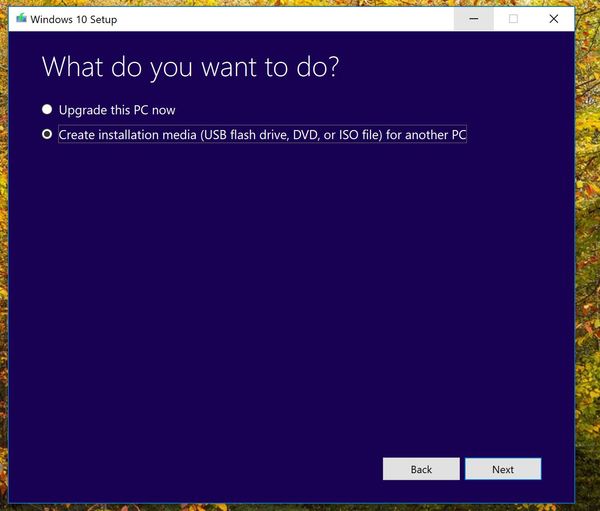
那么现在是开始安装过程的时候了。
登上新兵训练营
Apple的Boot Camp是将Windows安装到Mac上的软件。 从USB启动它。
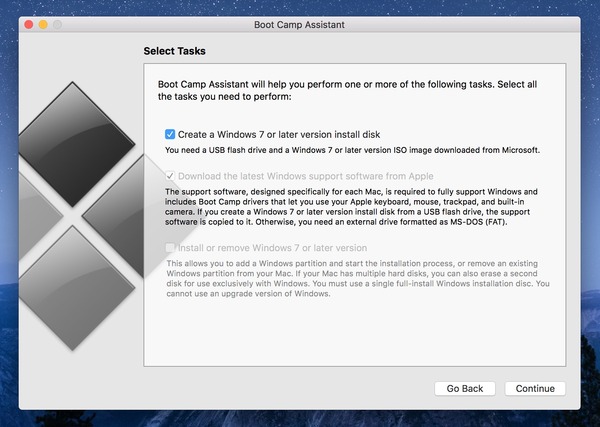
接下来,启动Boot Camp。 您将被要求在硬盘驱动器上创建一个分区,这是用于容纳Windows 10的空间。您可以使用滑块来选择将多少空间用于Windows和MacOS。
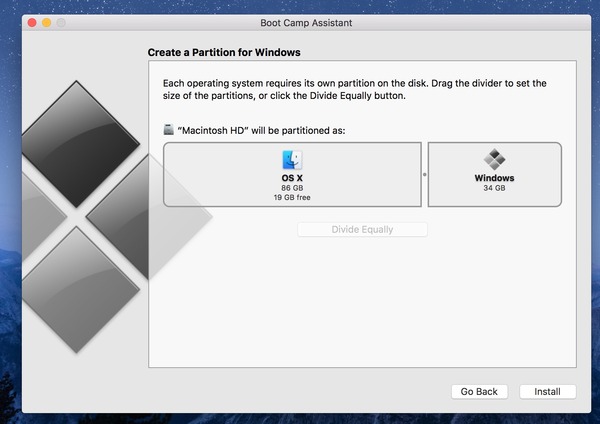
单击安装以启动该过程。 耐心一点。 在Windows图标出现之前,通常需要几分钟,表示您已准备好下一步了。
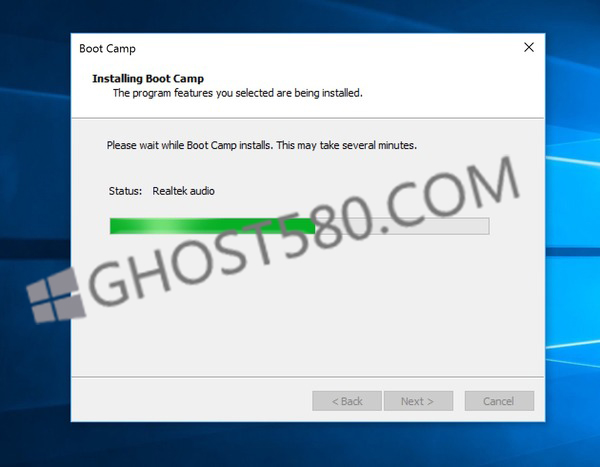
输入产品密钥激活Windows。这是您在购买Windows 10许可证时收到的字母和数字的冗长组合。提交后,同意安装条款,然后继续。
接下来,选择标有Drive O Partition X:BOOTCAMP的分区。单击格式化,然后Windows 10安装工具将重新格式化驱动器的该部分,以使其准备好Windows。
在安装Windows 10之前,您必须同意一些其他提示。您的Mac将从USB驱动器复制文件并重新启动。一旦这完成,Windows 10将启动,你将准备上班。
当您启动MacBook时,您可以选择直接启动macOS或Windows 10。要选择您的首选项,请转到Apple>系统首选项,然后选择启动盘。选择Windows或MacOS作为首选操作系统。
如果要结束Windows实验,可以在Mac模式下启动Boot Camp,并删除Windows分区。
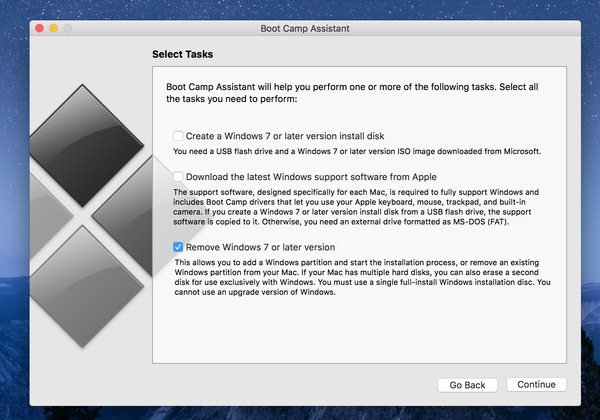
经过这一步后,您的Mac将放弃Windows的所有残余。 因此,如果您决定不再需要Windows实验,则可以回收该空间。
无论是短期的需求还是想要双重操作系统的使用寿命,在Mac上安装Windows的能力都很简单。










 苏公网安备32032202000432
苏公网安备32032202000432